
A Google a múlt hónapban frissítette a Chrome böngészőt a régóta várt sötét mód funkcióval a Windows 10 rendszerben. Amikor bekapcsolja a rendszer sötét témáját a Windows 10 beállításaiban, a Google böngésző figyelembe veszi ezt a parancsot, és automatikusan átvált sötét üzemmódra..
Nem sok felhasználónak tetszik. A sötét Chrome-téma valóban hasonlít az inkognitómódos böngésző módra, és miért okozhat sok felhasználót az oldalak böngészése. Ha több böngészőablakot nyit, akkor nézze meg az inkognitó ikont, mivel ez az egyetlen észrevehető szolgáltatás, amely megkülönbözteti a két módot.
Alapértelmezés szerint a sötét mód kikapcsolásához a Windows 10 rendszerben át kell kapcsolnia a rendszer könnyű témájára. Úgy tűnik, hogy egyszerű módja van a Chrome böngésző sötét módjának kikapcsolására és a sötét téma használatának folytatására a Windows 10 rendszerben..
Csak a Google Chrome böngészőben kapcsolja ki a sötét témát.
1. lépés: Frissítse böngészőjét a legújabb verzióra..
2. lépés: Hozzon létre egy Chrome parancsikont az asztalon.
3. lépés: Kattintson a jobb gombbal a parancsikonra, és válassza a helyi menüben a „tulajdonságok” menüpontot.
4. lépés: Lépjen a Parancs fülre.
5. lépés: Másolja és illessze be a következő parancsot az "Objektum" sor végére.
--Disable-Features = DarkMode
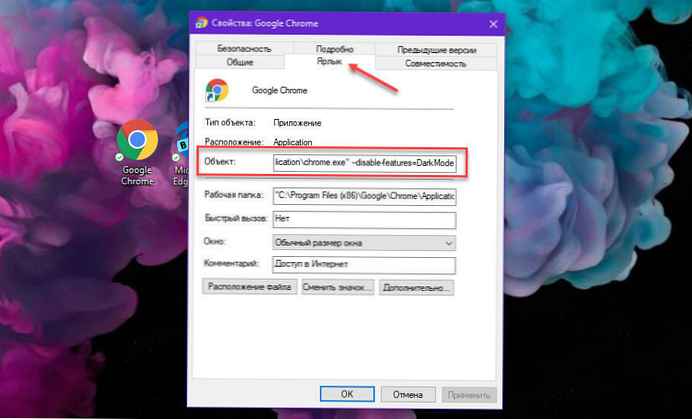
A fenti képernyőképen látható, hogy a parancs beillesztése előtt legyen szóköz.
Ennek így kell kinéznie;
C: \ Program Files (x86) \ Google \ Chrome \ Application --disable-features = DarkMode
6. lépés: Alkalmazza a módosításokat, és indítsa el a Chrome-ot a frissített asztali parancsikon segítségével.
Bár ennek a parancsnak a Chrome összes verziójában működnie kell, bizonyos esetekben a böngésző még a fenti lépések elvégzése után sem térhet vissza normál formájába..

Az írás idején nincs más mód a sötét mód kikapcsolására a Chrome-ban. A böngésző beállításai között nincs olyan zászló, amely ezt vezérli, ezért erre a parancsot kell használnia.
Oszd meg az alábbi megjegyzésekben, hogy ez a parancs segített-e a Chrome böngésző klasszikus megjelenésűre váltásában.











